硬盘DIY移动硬盘(电脑硬盘如何改成移动硬盘)
小新的笔记本电脑内存是512GB的,使用也有一年多时间了,存储空间开始出现预警,因此在618期间入手了期待已久的1T固态硬盘,并将它安装在笔记本电脑上,替换下来的512GB M.2固态硬盘变成了闲置。

为了充分利用闲置固态硬盘,我为它配置了ORICO M.2固态硬盘盒,其采用高阶主控芯片,支持NVMe PCIE3.0协议,并应用了USB3.2 Gen2 Type-C主控方案,向下兼容,传输速度可以达到1000MB/s。那么,ORICO 这款M.2固态硬盘盒还有哪些亮点呢?接下来的时间就随小新的镜头认识下吧!

包装盒依旧延续了奥睿科经典包装风格,蓝白色硬纸质盒子,正面印有产品实拍图以及产品特点等信息。

包装清单:硬盘盒、USB-A/Type-C二合一数据线、散热硅胶垫、散热马甲、两个橡胶卡扣、编织线挂绳以及一份说明书。

外观方面,硬盘盒应用了塑料材质,表面做了磨砂条纹处理,拿在手里手感舒适、细腻,暗绿调营造出很高级的质感。硬盘盒尺寸为108*42*13.8mm,轻约31g,附带挂绳扣,为随身携带带来了很大的便利性。

奥睿科这款M.2固态硬盘盒采用高阶主控芯片,支持NVMe PCIE3.0协议,兼容4种不同规格的M.2固态硬盘, 2230、2242、2260和2280,最高支持4TB容量。


奥睿科这款固态硬盘盒搭配硬盘安装起来是非常轻松的,轻按划开上盖,对应好金手指插入插槽内,接着将随赠的硅胶塞放入固定孔,为了更高效散热,将散热硅胶垫贴在硬盘上,接着再安装上散热马夹,最后重新推回滑盖。因为硬盘盒采用新颖的滑盖安装设计,安装硬盘无需工具,一滑一推就能轻松完成安装硬盘,操作过程不会对硬盘造成任何伤害。

硬盘盒采用的是USB-C接口,配合官方随赠的USB-A/Type-C二合一数据线,不仅可以给C口笔记本电脑使用,还可以连接平板、手机(要支持OTG)、PS4等设备,无需安装软件就可以使用,能轻松在Windows、Linux、Mac OS、Android等系统环境下运行,兼容性很强。

通过C口连接平板电脑,就可以访问硬盘里的文件了,如学习资料、高清电影,非常地方便。
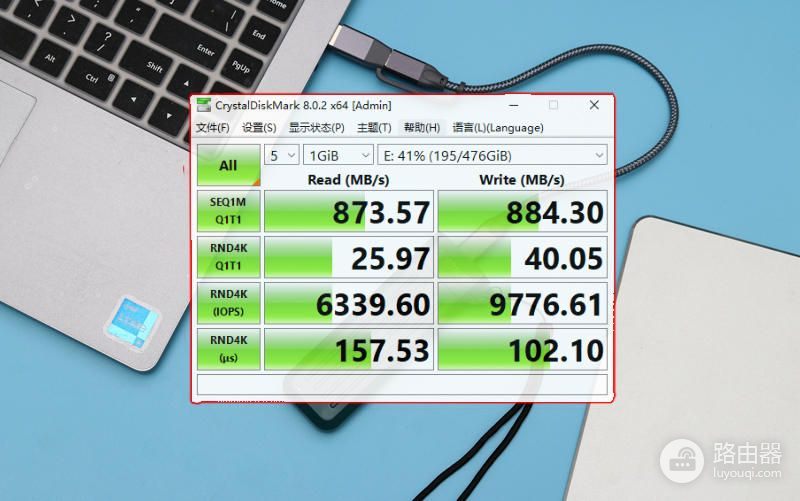
对于ORICO M.2固态硬盘盒来说,我主要是配合我的RedmiBook Pro 15来使用,电脑自身拥有一个USB 3.2接口,接着小新将它与我的笔记本电脑连接,使用CrystalDiskMark对组装起来的固态硬盘进行测试,测试数据为:读写速度为973MB/s附近、写入速度为884MB/S附近,其性能表现非常不错,完全能够满足我日常工作、影像存储等场景使用需求。
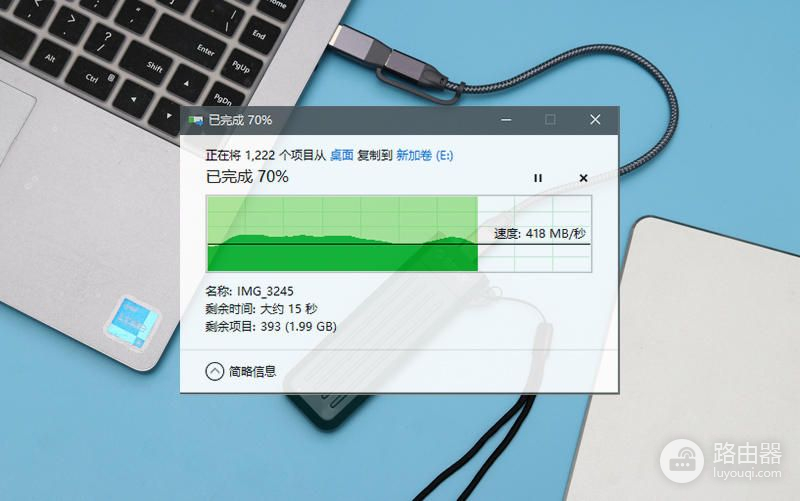
实际体验如何?小新将6.69GB大小的摄影照片(1221张)拷贝到固态硬盘上,文件传输速度平均保持在418MB/S上下,文件写入完成总用时约为21秒,传输速度要比机械移动硬盘快很多,完全能够满足我日常大文件存储的要求。
总结
体验下来,ORICO 这款M.2 NVME协议硬盘盒是一款体积小巧、轻便的硬盘盒,免工具安装方式,即插即用,再配合内置的高阶主控芯片,有着稳、快的传输速率,不论是搭配新固态硬盘还是旧电脑淘汰下来的老硬盘,都能发挥出色的读写性能,日常存储摄影照片、影片足够啦!
那么,如果你有闲置的固态硬盘会选择使用硬盘盒吗?一起交流下吧!














